Jak zoptymalizować komputer gamingowy? Chcesz, aby Twój komputer gamingowy działał szybciej i płynniej? Overclocking to doskonały sposób, by wycisnąć maksimum z Twojego sprzętu bez wydawania fortuny na nowe podzespoły. Dzięki podkręceniu procesora (CPU), karty graficznej (GPU) czy pamięci RAM możesz znacząco poprawić osiągi w grach. Jednak, aby zrobić to bezpiecznie, potrzebujesz odpowiedniej wiedzy. W tym poradniku krok po kroku wyjaśnimy, jak zoptymalizować PC w 2025 roku, jakich narzędzi użyć i na co zwrócić szczególną uwagę.
Co to jest overclocking i dlaczego warto?
Overclocking, czyli podkręcanie, polega na zwiększeniu częstotliwości taktowania komponentów powyżej ich fabrycznych ustawień. Innymi słowy, sprawiasz, że procesor czy karta graficzna pracują szybciej, co przekłada się na lepsze wyniki w grach, takich jak Cyberpunk 2077 czy Starfield. Na przykład, podkręcony CPU może zwiększyć FPS-y w Total War: Warhammer 3, a GPU zapewni płynność w DOOM Eternal. Co więcej, jest to metoda darmowa, choć wymaga dobrego chłodzenia i odrobiny cierpliwości.

Jakie ryzyko niesie overclocking?
Zanim zaczniesz, warto poznać potencjalne zagrożenia. Oto najważniejsze z nich:
- Wyższe temperatury: Podkręcony sprzęt generuje więcej ciepła, dlatego solidne chłodzenie jest kluczowe.
- Uszkodzenie komponentów: Zbyt wysokie taktowanie lub napięcie może trwale uszkodzić CPU, GPU czy RAM.
- Gwarancja: Niektóre firmy, jak Intel czy NVIDIA, mogą nie uznać gwarancji na podkręcony sprzęt – zawsze sprawdź warunki.
- Laptopy: W modelach takich jak Lenovo Legion 5 Slim chłodzenie jest ograniczone, co sprawia, że overclocking bywa ryzykowny.
- Problemy z stabilnością: Złe ustawienia mogą powodować crashe, restarty lub błędy w grach.

Mimo to, działając z rozwagą, możesz zminimalizować ryzyko i cieszyć się lepszą wydajnością.
Jak przygotować się do overclockingu?
Zanim przejdziesz do podkręcania, przygotuj swój sprzęt. Oto, co musisz zrobić:
- Zweryfikuj kompatybilność: Upewnij się, że Twój procesor (np. Intel Core i5-13600K, AMD Ryzen 7 7700X) i płyta główna (np. Z790 dla Intel, X670 dla AMD) wspierają overclocking. Większość kart graficznych, jak RTX 4070, również się nadaje.
- Zaktualizuj oprogramowanie: Pobierz najnowszy BIOS i sterowniki ze strony producenta, aby zapewnić stabilność systemu.
- Zadbaj o chłodzenie: Inwestycja w cooler, np. Noctua NH-D15, lub chłodzenie wodne, jak NZXT Kraken X63, to podstawa. Temperatury powyżej 90°C są niebezpieczne dla sprzętu.
- Zbierz narzędzia: Pobierz programy do podkręcania i monitorowania – szczegóły znajdziesz poniżej.
- Wykonaj backup: Zapisz ważne dane na wypadek problemów z systemem.
Dzięki tym krokom będziesz gotowy do bezpiecznego overclockingu.
Jakie narzędzia wybrać?
Aby podkręcić sprzęt skutecznie i bezpiecznie, potrzebujesz odpowiednich programów. Oto najpopularniejsze:
- Do CPU: Intel XTU dla procesorów Intel oraz Ryzen Master dla AMD – oba są intuicyjne i dają pełną kontrolę.
- Do GPU: MSI Afterburner – uniwersalne narzędzie dla kart NVIDIA i AMD, cenione za prostotę.
- Do RAM: Thaiphoon Burner do analizy pamięci, a ustawienia zmienisz w BIOS-ie.
- Monitorowanie: HWMonitor, Core Temp lub GPU-Z pozwolą śledzić temperatury, napięcia i stabilność.
- Testy stabilności: Prime95 i AIDA64 dla CPU, a 3DMark lub FurMark dla GPU.
Te aplikacje są łatwe w obsłudze, a ich regularne używanie zapewni Ci pełny wgląd w proces.
Jak podkręcić procesor (CPU)?
Podkręcanie CPU zwiększa jego wydajność, co jest szczególnie przydatne w grach wymagających mocy obliczeniowej. Oto szczegółowy plan:
- Uruchom oprogramowanie: Otwórz Intel XTU dla procesorów Intel lub Ryzen Master dla AMD.
- Zmień taktowanie: Zacznij od delikatnego zwiększenia mnożnika o 1–2 (np. z 4,5 GHz na 4,7 GHz) lub dodaj +100 MHz.
- Przetestuj stabilność: Uruchom Prime95 (tryb Small FFTs) lub AIDA64 na 15–20 minut, by sprawdzić, czy system działa poprawnie.
- Sprawdź temperatury: Upewnij się, że CPU nie przekracza 90°C. Jeśli jest za gorąco, zmniejsz taktowanie lub popraw chłodzenie.
- Dostosuj napięcie: W razie niestabilności zwiększ napięcie o 0,01–0,05 V (np. z 1,2 V na 1,25 V). Uwaga – zbyt wysokie napięcie skraca żywotność procesora.
- Powtarzaj proces: Podnoś taktowanie stopniowo, testując za każdym razem, aż znajdziesz maksymalny stabilny poziom.

Przykładowo, Ryzen 7 7700X można podkręcić do 5,4–5,6 GHz, co daje 5–10% więcej FPS-ów w grach jak Starfield.
Ryzen 7 7700X: 1300 zł

Jak podkręcić kartę graficzną (GPU)?
Podkręcanie GPU poprawia wydajność w grach zależnych od grafiki. Oto, jak to zrobić:
- Zainstaluj MSI Afterburner: Pobierz program z oficjalnej strony.
- Zwiększ taktowanie rdzenia: Dodaj +50 MHz (np. z 2500 MHz na 2550 MHz).
- Podkręć pamięć VRAM: Zwiększ o +50 MHz (np. z 1750 MHz na 1800 MHz), jeśli czujesz się pewnie.
- Przetestuj stabilność: Uruchom benchmark w Afterburner lub grę, np. DOOM Eternal, na 10–15 minut.
- Monitoruj temperaturę: GPU nie powinno przekraczać 85°C. Jeśli się grzeje, dostosuj krzywą wentylatorów.
- Kontynuuj: Zwiększaj taktowanie o kolejne 50 MHz, aż osiągniesz granicę stabilności.

Na przykład, podkręcony RTX 4070 może zyskać 5–15 FPS-ów w Cyberpunk 2077 przy 1440p.
Gigabyte GeForce RTX 4070 WINDFORCE OC 12GB GDDR6X: 3500 zł

Jak podkręcić pamięć RAM?
Podkręcanie RAM-u zwiększa przepustowość, co pomaga w grach i programach. Postępuj tak:
- Sprawdź specyfikację: Użyj Thaiphoon Burner, by zobaczyć profil XMP/DOCP Twojej pamięci.
- Aktywuj XMP w BIOS-ie: Włącz profil XMP/DOCP, by automatycznie podkręcić RAM (np. z 3200 MHz na 3600 MHz).
- Ręczne ustawienia: Jeśli chcesz więcej, zwiększ częstotliwość o 100–200 MHz lub obniż timingi (np. z CL16 na CL15).
- Testuj stabilność: Uruchom MemTest86 na 1–2 godziny, by wykryć błędy.
- Obserwuj: Niestabilny RAM może powodować crashe lub BSOD-y.

Przykładowo, DDR5 5200 MHz można podkręcić do 5600 MHz, poprawiając wydajność o 3–5% w grach.
Jak zoptymalizować cały system?
Overclocking to tylko część układanki. Aby Twój PC działał jeszcze lepiej, wypróbuj te tricki:
Aktualizuj sterowniki
Nowe drivery NVIDIA lub AMD mogą zwiększyć FPS-y o kilka procent.

Zamknij procesy w tle
W Task Manager wyłącz niepotrzebne aplikacje, które obciążają CPU.
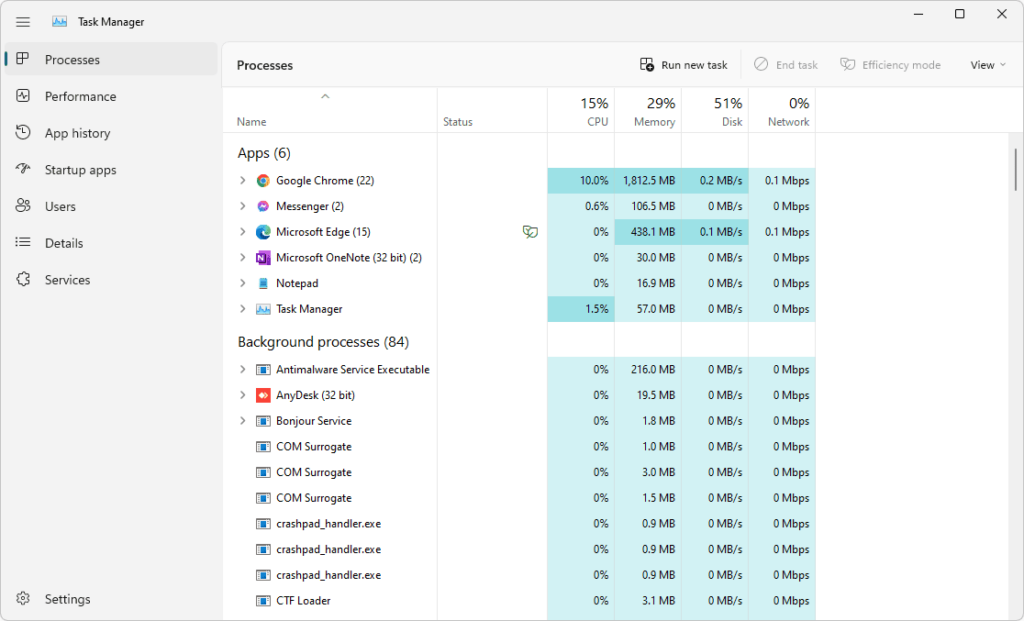
Wybierz plan zasilania
W Windows ustaw „Wysoka wydajność” dla maksymalnej mocy.
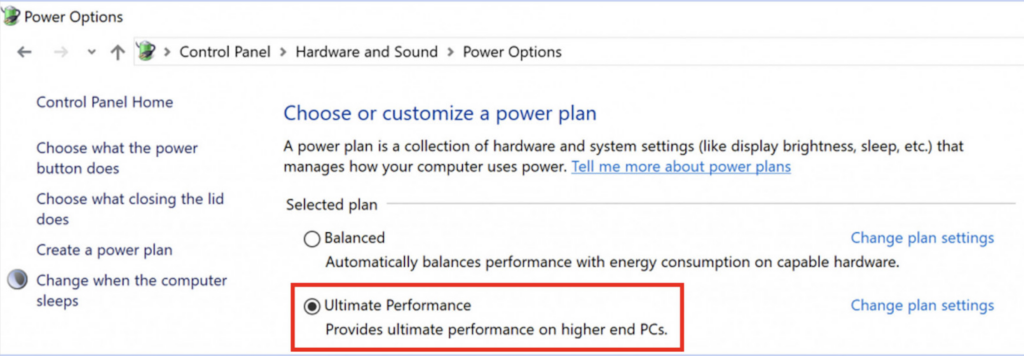
Dostosuj gry
Obniż ustawienia wymagające CPU, jak cienie czy liczba NPC, by odciążyć procesor.
Najlepsze praktyki podczas overclockingu
Aby osiągnąć sukces, trzymaj się tych zasad:
- Działaj powoli: Zwiększaj taktowanie o małe wartości, by uniknąć niestabilności.
- Zadbaj o chłodzenie: Noctua NH-D15 lub chłodzenie wodne NZXT to pewny wybór.
- Monitoruj na bieżąco: HWMonitor pokaże, czy wszystko działa prawidłowo.
- Laptopy z umiarem: W modelach jak ASUS TUF Gaming overclocking jest trudniejszy z powodu ciepła.
- Resetuj w razie problemów: BIOS lub programy pozwalają wrócić do ustawień fabrycznych.
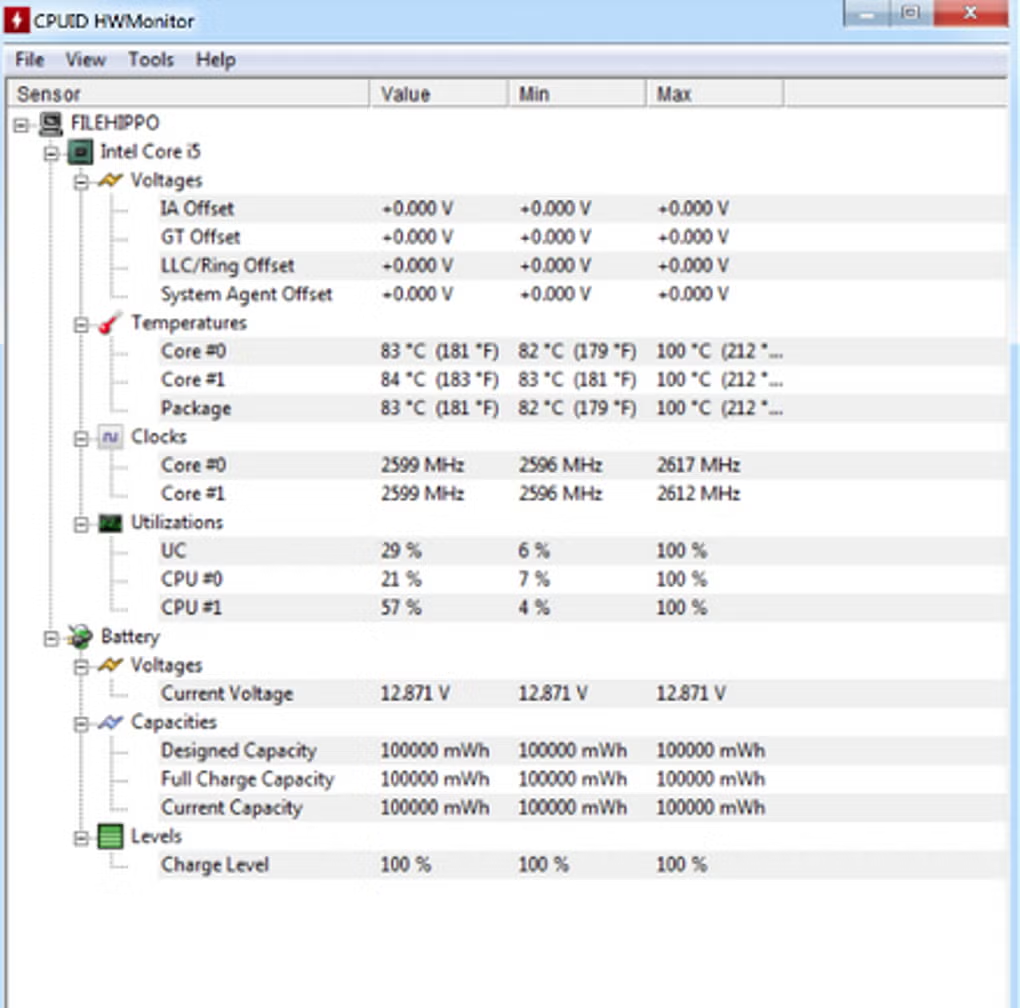
Wady overclockingu
Podkręcanie ma swoje minusy, o których warto pamiętać:
- Większe zużycie prądu: Twój PC może zużywać więcej energii, podnosząc rachunki.
- Głośniejsza praca: Wentylatory na wyższych obrotach hałasują.
- Skrócona żywotność: Wysokie napięcia mogą przyspieszyć zużycie sprzętu.
- Czasochłonność: Znalezienie idealnych ustawień wymaga godzin testów.
Mimo to, przy odpowiednim podejściu korzyści przewyższają wady.
Podsumowanie – Jak zoptymalizować komputer gamingowy?
Jak zoptymalizować komputer gamingowy? Overclocking to sprawdzony sposób, by w 2025 roku zwiększyć wydajność w grach jak Wiedźmin 3 czy Starfield. Z narzędziami jak MSI Afterburner, Ryzen Master i solidnym chłodzeniem podkręcisz CPU, GPU i RAM, osiągając płynniejszą rozgrywkę. Pamiętaj o ostrożności – małe kroki i monitorowanie temperatur to klucz do sukcesu. Spróbujesz? Podziel się wynikami w komentarzu!
Wszystkie komentarze są weryfikowane przed publikacją. Zasady gromadzenia, weryfikacji i publikowania komentarzy znajdują się w regulaminie.